末学者笔记——SAMBA服务、FTP服务讲解
samba服务
一.概念:
Smb主要作为网络通信协议;
Smb是基于cs(client,sever)架构;
完成Linux与windows之间的共享;linux与linux之间共享用NFS
二.配置步骤:
1.第一步:安装samba
—— yum install samba -y
2.第二步:编辑配置文件
——vim /etc/samba/smb.conf
[feige] #共享文件的id名称,随意设,但中间不可有空格
path = /feige #共享文件的绝对路径
read only = no #只读权限关闭
public = yes #公开性选yes
comment = feige #可不写
3.第三步:添加访问用户
——useradd feige #创建用户
——pdbedit -a -u feige #-a:create,创建;-u:user,指定用户
new password: #设密码
retype new password: #确认密码
Unix username: feige
NT username:
Account Flags: [U ]
User SID: S-1-5-21-2955866158-395382928-516355751-1000
Primary Group SID: S-1-5-21-2955866158-395382928-516355751-513
Full Name:
Home Directory: \\localhost\feige
HomeDir Drive:
Logon Script:
Profile Path: \\localhost\feige\profile
Domain: LOCALHOST
Account desc:
Workstations:
Munged dial:
Logon time: 0
Logoff time: Wed, 06 Feb 2036 23:06:39 CST
Kickoff time: Wed, 06 Feb 2036 23:06:39 CST
Password last set: Thu, 28 Feb 2019 19:28:50 CST
Password can change: Thu, 28 Feb 2019 19:28:50 CST
Password must change: never
Last bad password : 0
Bad password count : 0
Logon hours : FFFFFFFFFFFFFFFFFFFFFFFFFFFFFFFFFFFFFFFFFF
4.第四步:创建共享目录
—— mkdir /feige
5.第五步:关闭防火墙
——setenforce 0 #关闭selinux
——systemctl stop firewalld #关闭防火墙
6.第六步:启动samba服务
——systemctl restart smb
7.第七步:windows访问
输入两个反斜线加上samba服务器的地址,输入你的用户名和密码即可:
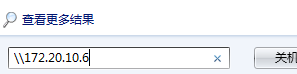
8.第八步:测试创建文件

创建文件:
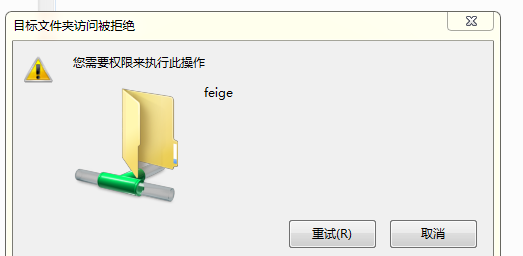
没有权限,添加写“w”权限:
——ls -ld /feige

再次添加文件:

FTP服务
一.概念:
FTP服务器(File Transfer Protocol Server)是在互联网上提供文件存储和访问服务的计算机,它们依照FTP协议提供服务。
FTP(File Transfer Protocol: 文件传输协议)作用: Internet 上用来传送文件的协议
软件:vsftp
VSFTP是一个基于GPL发布的类Unix系统上使用的FTP服务器软件,它的全称是Very Secure FTP ,从此名称可以看出来,编制者的初衷是代码的安全。
特点:
它是一个安全、高速、稳定的FTP服务器;
模式: C/S 模式
端口:
20(传数据)
21(传指令)
二.FTP工作流程(原理):
##面试经常会遇到这样问题,大家需要注意下。
1.原理:
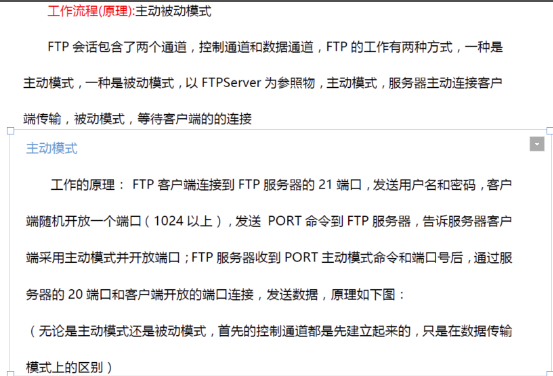
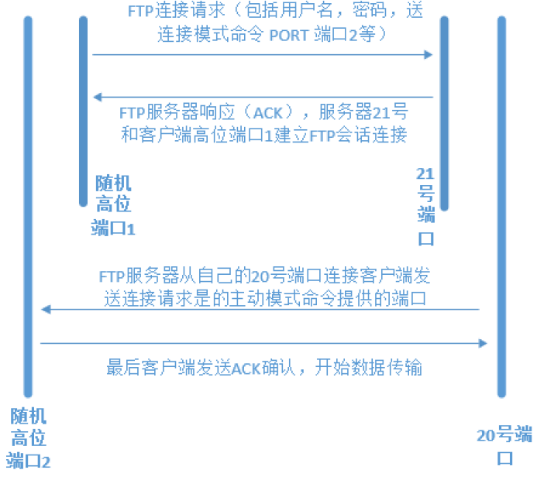


这里的主动和被动,是相对于的FTP server 端来判断的
如果server 去连接client 开放的端口,说明是主动的,相反,如果client去连接server开放的端口,则是被动的。
2.两种模式的比较:
(1)PORT(主动)模式只开启服务器的21和20端口,而PASV(被动)模式需要开启服务器大于1024(高位端口)所有tcp端口和21端口。
(2)从网络安全的角度来看的话似乎ftp PORT模式更安全,而ftp PASV更不安全,那么为什么RFC要在ftp PORT基础再制定一个ftp PASV模式呢?其实RFC制定ftp PASV模式的主要目的是为了数据传输安全角度出发的,因为ftp port使用固定20端口进行传输数据,那么作为黑客很容使用sniffer等探嗅器抓取ftp数据,这样一来通过ftp PORT模式传输数据很容易被黑客窃取,因此使用PASV方式来架设ftp server是最安全绝佳方案。(默认是被动工作模式)
三.部署安装FTP
下载vsftpd
—— yum install vsftpd -y
1.配置匿名开放模式
匿名开放模式:是一种最不安全的认证模式,任何人都可以无需密码验证而直接登录到FTP服务器。
下表:可以向匿名用户开放的权限参数以及作用
|
参数 |
作用 |
|
anonymous_enable=YES |
允许匿名访问模式 |
|
anon_umask=022 |
匿名用户上传文件的umask值 |
|
anon_upload_enable=YES |
允许匿名用户上传文件 |
|
anon_mkdir_write_enable=YES |
允许匿名用户创建目录 |
|
anon_other_write_enable=YES |
允许匿名用户修改目录名称或删除目录,最好不容许 |
2.编辑配置文件
——vim /etc/vsftpd/vsftpd.conf
anonymous_enable=YES
local_enable=YES
write_enable=YES
local_umask=022
anon_umask=022
anon_upload_enable=YES
anon_mkdir_write_enable=YES
anon_other_write_enable=YES
dirmessage_enable=YES
xferlog_enable=YES
connect_from_port_20=YES
xferlog_std_format=YES
listen=NO
listen_ipv6=YES
pam_service_name=vsftpd
userlist_enable=YES
tcp_wrappers=YES
3.启动ftp
——systemctl restart vsftpd
4.windows访问
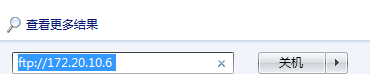

5.写入文件进行测试
发现没有权限

6.更改属主
默认访问/var/ftp/pub目录
—— chown -R ftp: /var/ftp/pub
7.再次创建文件
创建成功

四.配置本地用户模式
本地用户模式使用的权限参数以及作用
|
参数 |
作用 |
|
anonymous_enable=NO |
禁止匿名访问模式 |
|
local_enable=YES |
允许本地用户模式 |
|
write_enable=YES |
设置可写权限 |
|
local_umask=022 |
本地用户模式创建文件的umask值 |
|
userlist_deny=YES |
启用“禁止用户名单”,名单文件为ftpusers和user_list |
|
userlist_enable=YES |
开启用户作用名单文件功能 |
1.第一步:编辑配置文件
修改如下即可
——vim /etc/vsftpd/vsftpd.conf
anonymous_enable=NO
local_enable=YES
write_enable=YES
local_umask=022
anon_umask=022
anon_upload_enable=YES
anon_mkdir_write_enable=YES
anon_other_write_enable=YES
dirmessage_enable=YES
xferlog_enable=YES
connect_from_port_20=YES
xferlog_std_format=YES
listen=NO
listen_ipv6=YES
pam_service_name=vsftpd
userlist_enable=YES
tcp_wrappers=YES
2.第二步:重启服务
——systemctl restart vsftpd
3.第三步:创建一个普通用户
——useradd ken
——passwd ken
Changing password for user ken.
New password:
BAD PASSWORD: The password is shorter than 8 characters
Retype new password:
passwd: all authentication tokens updated successfully.
4.第四步:windows访问
输入创建的用户和密码

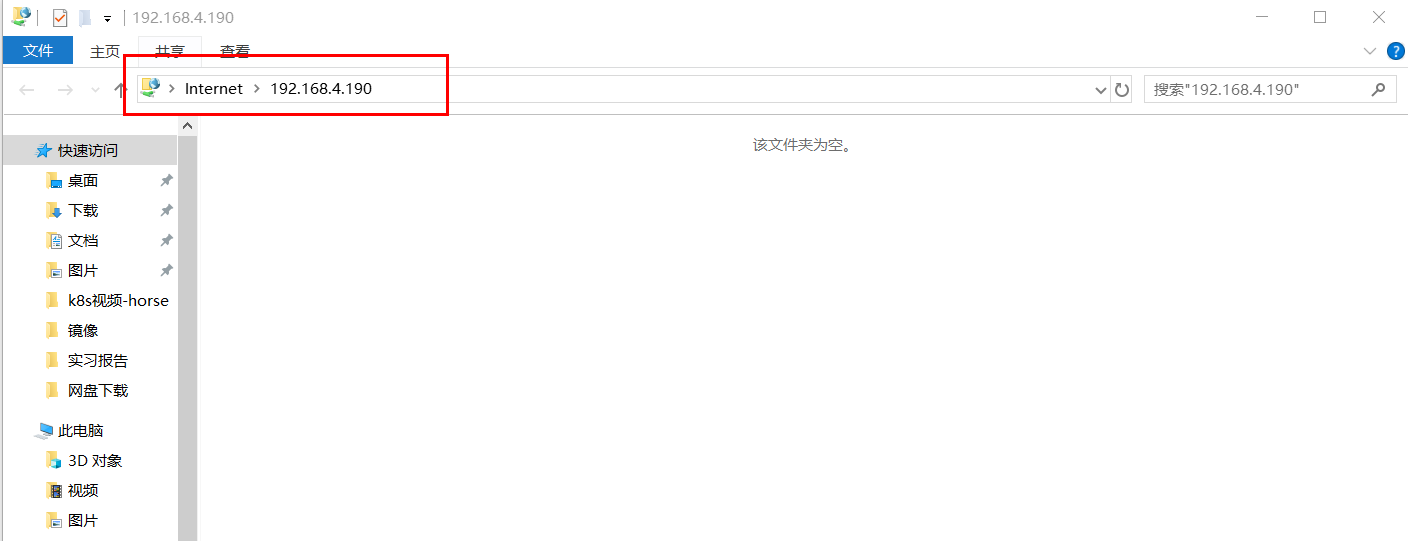
5.第五步:创建文件进行测试

文件被上传到了用户家目录下面
—— ls /home/ken
7yum.repo test
五.systemctl常用操作
以samba为列
systemctl start smb——#启动smb服务
systemctl restart smb——#重启smb服务
systemctl stop smb——#停止smb服务
systemctl status smb——#查看smb服务状态
systemctl reload smb——#平滑重启smb,程序可同时运行
systemctl enable smb——#开机自启smb服务
systemctl disable smb——#开机不启动smb服务
末学者笔记——SAMBA服务、FTP服务讲解的更多相关文章
- 端口与服务-ftp服务
端口与服务-ftp服务 1概述 1.1.从先知和乌云上爬取端口历史漏洞报告,总结报告 1.2.全面总结,出具一个表格之类的汇总表 2.ftp # -*- coding: utf-8 -*- impor ...
- SAMBA服务和FTP服务讲解(week3_day1)--技术流ken
samba服务 Smb主要作为网络通信协议; Smb是基于cs架构: 完成Linux与windows之间的共享:linux与linux之间共享用NFS 第一步:安装samba [root@ken ~] ...
- SAMBA服务和FTP服务讲解
rz sz window和Linux之间小文件的传输 yum install lrzsz -y rz:window文件传送到linux中 sz:把Linux文件传送到window 防火墙: 立即关闭但 ...
- samba、ftp和ssh服务
samba服务 Smb主要作为网络通信协议; Smb是基于cs架构: 完成Linux与windows之间的共享:linux与linux之间共享用NFS 第一步:安装samba [root@ken ~] ...
- [Openwrt 项目开发笔记]:Samba服务&vsFTP服务(四)
[Openwrt项目开发笔记]系列文章传送门:http://www.cnblogs.com/double-win/p/3888399.html 正文: 在上一节中,我们讲述了如何在路由器上挂载U盘,以 ...
- 5. 网络配置与FTP服务笔记
IP地址: Ipv4 2*32 Ipv6 tcp 网络通讯协议 udp 用户数据报协议 常见网络端口: 20 21 ftp服务 文件共享 22 ...
- 学习鸟哥的Linux私房菜笔记(16)——Ubuntu中建立ftp服务
1.安装vsftpd,如下图所示:sudo apt-get install vsftpd 2.查看本机是否可以连接ftp 如上图所示,发现login failed了,怎么办呢?我们来看看vsftpd的 ...
- Linux笔记16 使用Vsftpd服务传输文件;使用Samba或NFS实现文件共享。
FTP协议有下面两种工作模式. 1.主动模式:FTP服务器主动向客户端发起连接请求. 2.被动模式:FTP服务器等待客户端发起连接请求(FTP的默认工作模式).Vsftpd服务程序vsftpd作为更加 ...
- 【转】在Win7的IIS上搭建FTP服务及用户授权
[转]在Win7的IIS上搭建FTP服务及用户授权 [转]在Win7的IIS上搭建FTP服务及用户授权 FTP服务 FTP是文件传输协议(File Transfer Protocol)的简称,该协议属 ...
随机推荐
- BZOJ5019[Snoi2017]遗失的答案——FWT+状压DP
题目描述 小皮球在计算出答案之后,买了一堆皮肤,他心里很开心,但是一不小心,就忘记自己买了哪些皮肤了.==|||万 幸的是,他还记得他把所有皮肤按照1-N来编号,他买来的那些皮肤的编号(他至少买了一款 ...
- 快速去水印(win10换图3D工具)
之前抠图都用ps啥的,后来发现win10自带的工具画图3D可以直接扣简单的图案,达到去水印的效果 1.将图片放入软件中 2.使用神奇选择工具,调整大小,框出图标 3.点击下一步,将没选上的或选多的进行 ...
- (八)控件介绍,QLable
Radio单选框 默认互斥,加GroupBox进行分组可以解决这个 checkBox复选 ListWidget TableWIdget:有表头 #include "widget.h" ...
- java的集合:List、Set和Map
虚线是接口,实线是实现类: 集合能够解决的问题:集合可以丽杰为是一种更高级的数组,可以保存多条数据 本质:java官方开发人员基于java的一些基础内容(数组等等)创建了一些接口和类,然后使用这些接口 ...
- redis5.0.3单实例简单安装记录
redis5.0.3单实例简单安装记录 日常需要测试使用,索性记录下来,免得临时又麻烦的找资料. yum -y install make gcc-c++ cmake bison-devel ncurs ...
- (三) 查看USB设备
目录 查看USB设备 lsusb ll /sys/bus/usb/devices cat /sys/kernel/debug/usb/devices dmesg title: 查看USB设备 date ...
- MySQL学习13 - 索引
一.索引的介绍 二 .索引的作用 三.常见的几种索引: 3.1 普通索引 3.2 唯一索引 3.3 主键索引 3.4 组合索引 四.索引名词 五.正确使用索引的情况 什么是最左前缀呢? 六.索引的注意 ...
- Java SE API —— 【Math 】之【BigInteger】类
目录 概述 构造方法 BigInteger(byte[] val) 概述 不可变的任意精度的整数.提供了模算术.GCD 计算.质数测试.素数生成.位操作以及一些其他操作. 算术运算的语义完全模仿 Ja ...
- JAVA进阶22
1.接口默认方法的使用 ①接口的默认方法可以通过接口实现类对象直接调用. ②接口的默认方法也可以被接口实现类进行覆盖重写 package cn.intcast.demo17; public inter ...
- Linux的简单命令
Linux的简单命令 1.更改linux服务器的登录密码 成功登录后输入命令: passwd 然后按照提示操作即可 2.在当前路径下新建文件夹:mkdir 新建文件夹名 3.解压和压缩文件tar.gz ...
